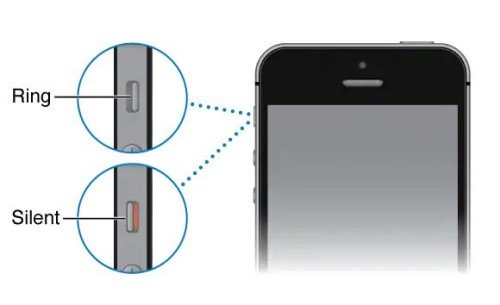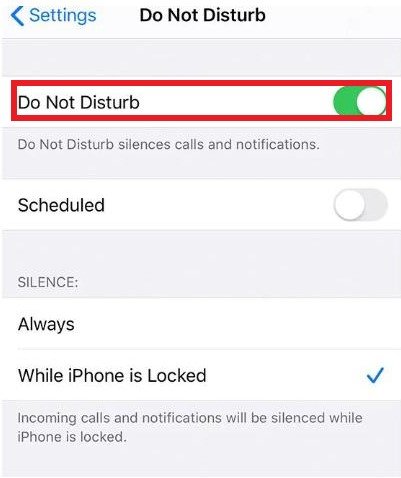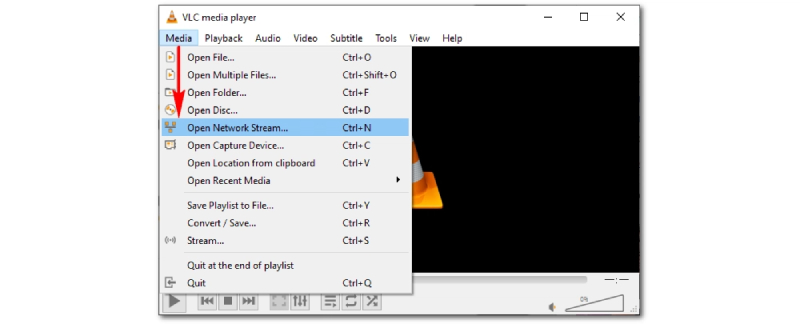Sorun: iPhone videosunda ses yok - sesi açamıyorum"iPhone'umda 'fotoğraf' düğmesine basılı tutarak bir video kaydediyordum. Tekrar oynattığımda ses yok ve sesi açamıyorum (aşağıdaki resme bakın). Videodaki sesimi nasıl geri alabilirim?"
Eğer buradaysanız, kesin olan bir şey var ki, iPhone videolarınızda sesi geri almakta sorun yaşıyorsunuz. Bu “iPhone videosu ses yok” hata, özellikle eğlence, eğitim ve dokümantasyon için videolara güvenenler için hoş olmayan bir deneyimdir. Bu nedenle bu makaleye ihtiyaç duyulmuştur. Elektronik cihazlarla ilgili çoğu hatada olduğu gibi, sesi olmayan videolar da düzeltilebilir. Bu makalede, iPhone video ses yok hatasının neden oluştuğunu anlatacağız ve iPhone videolarında ses oynatma sorununu çözmek için kullanılan en etkili yöntemlerde size yol göstereceğiz. Ayrıca, gelecekte bu tür sinir bozucu deneyimlerin yaşanmasını önlemenize yardımcı olmak için, sizin için bazı yararlı ipuçları ve ihtiyati tedbirler de sunuyoruz.

- Bölüm 1: iPhone Videolarımda Neden Ses Yok?
-
Bölüm 2: "iPhone Video Ses Yok" Hatası Nasıl Giderilir?
- Düzeltme 1: Sorunlu/Hasarlı Videoyu 4DDiG Dosya Onarımı ile DüzeltinHOT
- Düzeltme 2: iPhone'unuzdaki Ses Ayarlarını Kontrol Edin
- Düzeltme 3: Bluetooth Bağlantılı Cihazlarınızı Kontrol Edin
- Düzeltme 4: Kamerayı Kapatın ve Müzik Uygulamasını Çalıştırın
- Düzeltme 5: Mikrofonu Kontrol Etmek için Sesli Notları Kullanın
- Düzeltme 6: Krikoyu Çıkarın
- Düzeltme 7: iPhone Ses Düzeylerini Yeniden Başlatma
- Düzeltme 8:Harici Aygıtları Kaldırın
- Düzeltme 9: DND Modunu Kapatın
- Düzeltme 10: iPhone'unuzu sıfırlayın
- Düzeltme 11: iOS Sürümünüzü Güncelleyin
- Bonus İpucu: iPhone Videolarında Ses Olmaması Nasıl Önlenir?
Bölüm 1: iPhone Videolarımda Neden Ses Yok?
Ayrıntılı çözümler bulmadan önce, "iPhone Video Sesi Çalışmıyor" sorununa neyin sebep olduğunu bulalım. Normal işlemler sırasında iPhone'unuzdan ses geliyorsa ancak telefon videolarda ses çalmayı reddediyorsa, bunun bir yazılım hatasından kaynaklanma ihtimali vardır. Bu tür hatalara şunlar da neden olur:
Bir güncelleme hatası: Bir yükseltme kesintiye uğradığında veya doğru yapılmadığında cihaz performansının kötü olduğu düzenli vakalar vardır. Bir güncelleme hatası, ses modülleri ve uygulamaları üzerinde olumsuz bir etkiye sahip olabilir.
Hasar görmüş mikrofon: Bir iPhone'daki mikrofon zamanla ve dikkatli kullanılmazsa bozulabilir. Dolayısıyla, video kaydı sırasında mikrofonun bozuk olması nedeniyle sesinizin kaydedilmemiş olma ihtimali de vardır.
Bir yazılım hatası: Bir iPhone'daki uygulamalar da virüs saldırılarına karşı savunmasızdır ve her zaman hatasız değildir. Bu varlıkların varlığı, performanslarının düşük olmasına ve dolayısıyla video oynatımlarında ses olmamasına da neden olabilir.
Uygulama ayarları: Bir video oynatılırken ses çıkmamasının sorumlusu dürüst bir hata da olabilir. Bazen video izlerken farkında olmadan sessize alma özelliğini açarız ve bu da sesin duyulmasını engeller. Bu en iyilerimizin de başına gelir ve kolayca bir ses oynatma hatasıyla karıştırılabilir.
Bölüm 2: "iPhone Video Ses Yok" Hatası Nasıl Giderilir?
Özellikle kullanıcıların neden "iPhone videosunda ses yok" hatasını yaşadıklarını artık bildiğimiz için, bu sorun için çeşitli düzeltmeleri gözden geçirmenin zamanı geldi.
Düzeltme 1: Sorunlu/Hasarlı Videoyu 4DDiG Dosya Onarımı ile Düzeltin
Bir kullanıcının iPhone'da video kaydederken, söz konusu video hasar gördüğünde sesin gelmemesiyle de karşılaşabileceği gerçeğini göz ardı etmeyelim. Neyse ki artık şöyle bir çağda yaşıyoruz hasarlı bir video dosyası kolayca düzeltilebilir, gibi üçüncü taraf yazılımların kullanımı ile 4DDiG Dosya Onarımı yazılım. 4DDiG File Repair, kullanımı kolay ve güvenilir bir fotoğraf ve video onarım yazılımıdır, bu düzeltme için yazılım olarak kullanacağız. Aşağıda bu şaşırtıcı yazılımın bazı önemli noktaları bulunmaktadır.
- Diğerlerinin yanı sıra MKV, MOV, M4V, 3GP ve MP4 gibi her türlü video formatını onarabilir.
- Bulanık, bozuk, dalgalı veya sarsıntılı videolar bu yazılım kullanılarak düzeltilebilir.
- 4DDiG File Repair, Windows PC'ler ve USB flash sürücüler ve SD kartlar gibi diğer depolama ortamları ile uyumludur.
- Ayrıca Canon, DJI ve GoPro gibi popüler kamera markalarıyla da uyumludur.
- Aynı anda birden fazla video formatını onarabilir.
Aşağıda, 4DDiG dosya onarım yazılımı ile sorunlu / hasarlı videonun nasıl onarılacağına ilişkin ayrıntılı bir kullanım adımları bulunmaktadır.
BİLGİSAYAR İÇİN
Güvenli İndir
MAC İÇİN
Güvenli İndir
- 4DDiG Dosya Onarım yazılımını kurun ve başlatın. Ana pencerede, Video Onarımı sekmesini bulun ve ardından üç seçenekten "Video Hatalarını Düzelt "i seçin.
- Sorunlu/hasarlı video dosyanızı içe aktarın ve onarım işlemini başlatmak için "Onarımı Başlat "a tıklayın.
- Onarım işlemi tamamlandığında, sonuçları önizleyin ve onarılan video dosyanızı güvenli bir konuma aktarmaya devam edin.

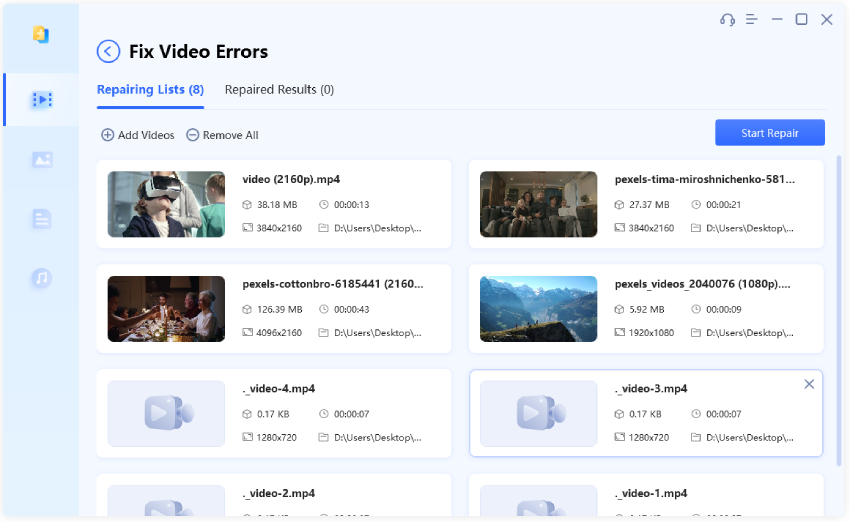
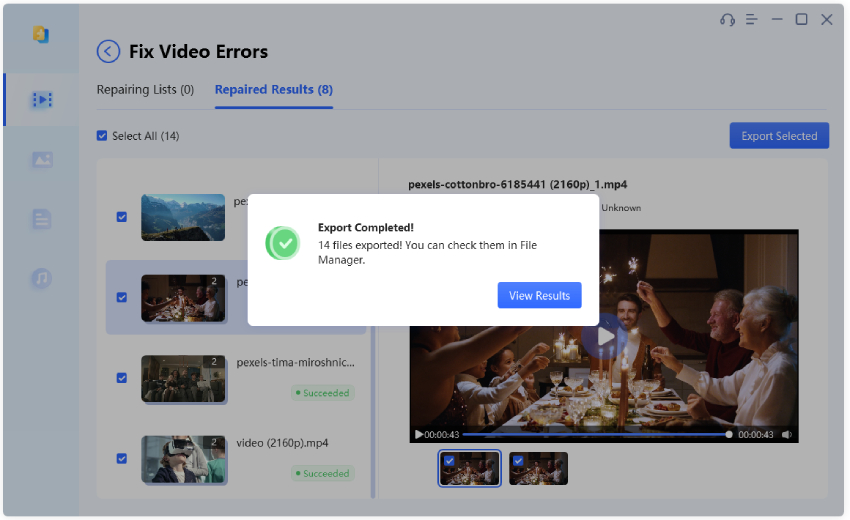
Düzeltme 2: iPhone'unuzdaki Ses Ayarlarını Kontrol Edin
Herhangi bir ses sorunuyla karşılaştığınızda ilk bakmanız gereken yer iPhone ses ayarlarınız olmalıdır. Bazı kullanıcılar, video oynatırken en çok kullanılan işlev olmasına rağmen ses ayarlarını kontrol etmezler. Bu düzeltmeyi gerçekleştirmek için tek yapmanız gereken iPhone'unuzun ses düğmelerine dokunmaktır. Ses seviyesi düşükse videonuzun sesi kapatılır. Bu noktada, ses seviyesi göstergesine dokunmanız veya yukarı kaydırmanız yeterlidir.
Düzeltme 3: Bluetooth Bağlantılı Cihazlarınızı Kontrol Edin
Bir iPhone bir Bluetooth ahizeye bağlandığında, hoparlörlerden ses yayılması otomatik olarak durur. Bu nedenle, iPhone'unuzun herhangi bir cihaza bağlı olup olmadığını kontrol edin. Bunu yapmak için iPhone'unuzda "Ayarlar "a gidin ve ardından "Bluetooth "a dokunun.
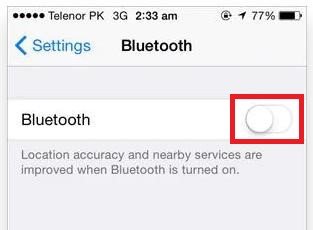
Düzeltme 4: Kamerayı Kapatın ve Müzik Uygulamasını Çalıştırın
Daha önce de belirtildiği gibi, bir yazılım hatası "iPhone ön kamera ile kaydedilen videoda ses yok" hatasına neden olabilir. Bu sorunu gidermek için kamerayı kapatarak başlayın ve ardından iPhone'unuzdaki müzik uygulamasını çalıştırın. Bir şarkı seçip çalın, kapatın ve ardından kameranızı açın. Bir video çekin ve ardından sesin çıkıp çıkmadığına bakın.
Düzeltme 5: Mikrofonu Kontrol Etmek için Sesli Notları Kullanın
iPhone'lardaki kötü mikrofonlar da videolarda ses olmamasından sorumlu olabilir. Daha sofistike bir çözüme geçmeden önce, mikrofonunuzun mükemmel durumda olup olmadığını ve rahatsızlığın suçlusu olup olmadığını kontrol etmek istersiniz. Mikrofonunuzu sesli notlardan yararlanarak test edebilirsiniz. Sesinizi kaydetmeyi deneyin ve ardından çalışıp çalışmadığına bakın. Eğer çalışmazsa, bir sonraki düzeltmeye geçmek isteyebilirsiniz.
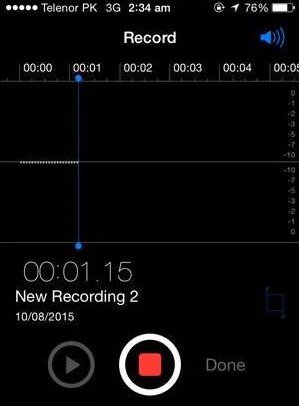
Düzeltme 6: Krikoyu Çıkarın
iPhone'unuz ekranın üst kısmında kulaklık simgesini göstererek kulaklığın takılı olduğunu belirtiyorsa ancak kulaklık takılı değilse, iPhone jakınızı çıkarmak ve nazikçe temizlemek ideal bir çözüm haline gelir. Bu durum, iPhone jakınızda toz birikmesi olduğunda ortaya çıkabilir ve medya oynatırken seslerin duyulmasını engelleyebilir. Jakı etkili bir şekilde temizlemek için bir iPhone kitinde sağlanan öğelerden veya bir kulaklıktan yararlanabilirsiniz.
Düzeltme 7: iPhone Ses Düzeylerini Yeniden Başlatma
Bazen videolarınızda ses olmamasından iPhone'unuzun ses profili sorumlu olabilir. Ses profilinizin suçlu olmadığından emin olmak için, iPhone ses düzeylerinizi sessizden genele geçirerek yeniden başlatın. iPhone ses düzeylerini yeniden başlatmak için aşağıdaki adımları izleyin.
Sessiz modu kapatın. iPhone'unuzun sol tarafında, kullanıcının genel ve sessiz ses profilleri arasında geçiş yapmasını sağlayan bir anahtar bulacaksınız. Anahtar aşağı doğru ise telefonun sessiz modda olduğunu gösteren turuncu bir işaret göreceksiniz. Sessiz modu kapatmak için anahtarı yukarı doğru çevirin.

iPhone'unuzun ses seviyesini ayarlayın. iPhone'ların yeni sürümlerinden birine sahipseniz, "Yol ayarları "na gidin ve ardından "Sesler ve Dokunmatikler "e dokunun. Önceki iPhone sürümleri için "Yol" yerine yalnızca "Ayarlar "ı göreceksiniz. Bir sonraki ekranda size birkaç seviye göstergesi ve ses seçeneği sunulacaktır.

Düzeltme 8:Harici Aygıtları Kaldırın
Bluetooth ve Wi-Fi'yi kapatarak iPhone'unuza bağlı harici aygıtları kaldırın. Bunu yapmak, video oynatmalarınızın ses üretmesini engelleyebilecek harici aygıtların bağlantısını otomatik olarak kesecektir.
Düzeltme 9: DND Modunu Kapatın
iPhone'unuzdaki Rahatsız Etmeyin özelliği de "iPhone videosunda ses yok" hatası söz konusu olduğunda keşfedilmesi gereken bir alandır. Hatadan bu özellik sorumluysa, bu özelliği kapatmak sorunu anında çözecektir. Aşağıda Rahatsız Etmeyin modunun nasıl kapatılacağına dair ayrıntılı bir adım adım kılavuz bulunmaktadır.
Ana ekranınızdan "Ayarlar "a gidin ve orada Rahatsız Etmeyin özelliğini bulacaksınız.

- "Rahatsız Etmeyin "in yanında eylem düğmesini bulacaksınız, eğer yeşil renkteyse bu açık olduğu anlamına gelir. Kapatın.
Düzeltme 10: iPhone'unuzu sıfırlayın
iPhone'unuzu sıfırlamak, yazılımla ilgili her şey için nihai çözümdür. Bazen, zaman içinde cihazınızda sürekli dosya, önbellek ve veri birikmesi iPhone'unuzun arızalanmasına neden olabilir, bu noktada iPhone'unuzu sıfırlamak tek seçenek olabilir.
Düzeltme 11: iOS Sürümünüzü Güncelleyin
iOS güncellemeleri birçok iPhone sorunundan sorumludur ve "iPhone videosunda ses yok" hatası da yazılımla ilgili bir sorun olduğu için bunlardan biridir. Apple yazılım güncellemelerini yayınlamaya devam ettikçe, cihazınızın tamamen işlevsel kalmasını sağlamak için her güncelleme yayınlandığında tetikte olmanız gerekir. Bu gereklidir çünkü uygulama geliştiricileri de uygulamalarını yeni iOS güncellemesinin yeni standartlarını karşılayacak şekilde günceller ve bu nedenle bu uygulamalar artık eski iOS sürümüyle uyumlu olmayabilir. Özetle, iOS'unuzu en son sürüme güncellememek bir yazılım hatasına neden olabilir ve bu da "iPhone videosunda ses yok" hatasına yol açabilir.
iOS sürümünüzü güncellemek için "Ayarlar "a gidin ve "Genel "e dokunun. "Yazılım Güncelleme" üzerine dokunarak devam edin.
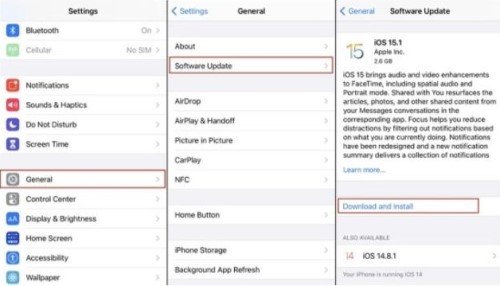
Bonus İpucu: iPhone Videolarında Ses Olmaması Nasıl Önlenir?
Çoğu durumda, "iPhone videoda ses yok" hatasının arkasındaki suçlular genellikle yazılım/donanımla ilgilidir. Neyse ki, bazı önlemler alınarak bu hatanın önüne geçilebilir. Aşağıda "iPhone video sesi çalışmıyor" hatasından kaçınmak için en iyi uygulamalardan bazılarını bulacaksınız.
- Jak bakımı önemlidir. Fişleri kullanarak iPhone'unuzun jakında kir veya toz birikmesini önleyin.
- Videoları iPhone'unuza yüklemeden önce, video dosyasının aygıtınızla uyumlu olduğundan emin olun.
- Yalnızca orijinal iPhone kılıfları satın alın ve tam olarak oturduğundan emin olun.
- iOS sürümünüzü her zaman güncel tutun.
- Kullanmadığınız zamanlarda her zaman harici aygıtların bağlantısını kesin ve iPhone'unuzun Bluetooth'unu kapatın.
- Cihazınızla yüksek güçlü bir mikrofon veya hoparlör kullanmaktan kaçının, bu telefonunuzun devrelerine zarar verebilir.
- iPhone'unuzu aşırı ısıtmaktan veya yüksek nemli alanlarda tutmaktan kaçının.
- Kazara düşme sırasında hoparlörlerinizi etkileyebilecek ciddi hasarı önlemek için iPhone'unuzda yüksek kaliteli bir kılıf kullandığınızdan emin olun.
Sonuç
Yukarıda belirtilen düzeltmelerin iPhone videolarında ses yok sorununu ortadan kaldıracağı garantidir, çünkü iPhone'unuzu kullanarak oynattığınızda videolarınızdaki sesi duyamamak hoş olmayan bir deneyimdir. Ve bu noktada, iPhone videolarında ses yok hatasının neden oluştuğunu ve nasıl kolaylıkla düzeltileceğini zaten biliyor olmalısınız. Söz konusu video hasar gördüğü için bir videoda ses olmadığı durumlarda, hasarlı videoyu onarmak ve sesinizi geri almak için üçüncü taraf yazılımlardan yararlanabilirsiniz. Bu tür senaryolar için, 4DDiG Dosya Onarımı yazılımı hızlı, güvenilir ve kullanımı kolay olduğu için şiddetle tavsiye edilir.